只是一篇实验报告。
实验目的
掌握Oracle 11g Server的安装
掌握Oracle的监听与网络配置
掌握Oracle数据库的启动与关闭
掌握Oracle的交互式开发环境、工具及常用管理操作命令
实验内容/步骤
安装Oracle 11g(服务器版本)
理解安装过程中各选项的含义及作用
了解内置用户的登录和服务器预定义角色
安装完成后以OEM方式登录、管理数据库
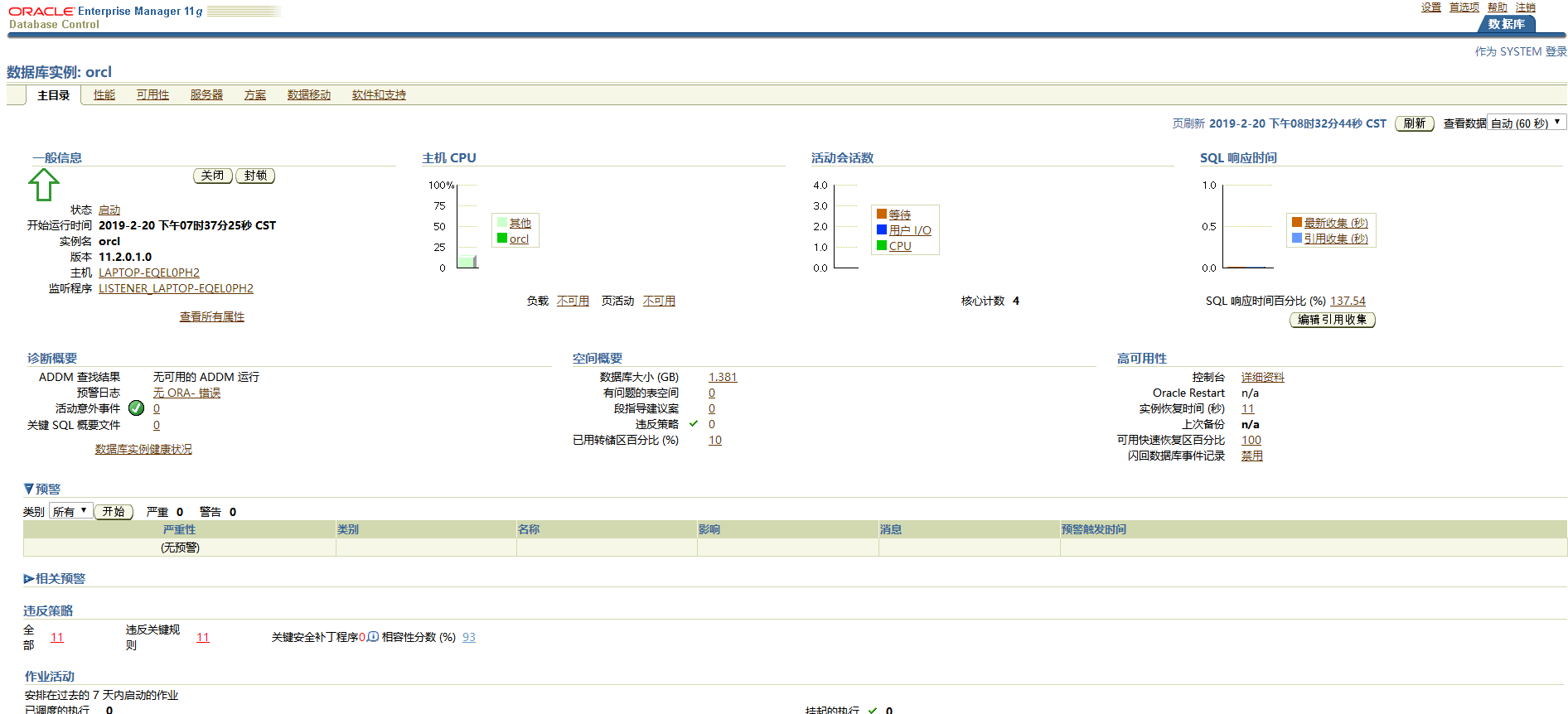
创建以自己学号为账号的新用户(S+自己学号)。
对账号做相应授权。
使用网络配置工具进行网络配置
存在的问题及解决方案
Windows10安装障碍(不满足最低配置)
提取iso中所有文件
记事本打开\stage\cvu\cvu_prereq.xml
修改如图字段,重点修改6.2以及Windows 10
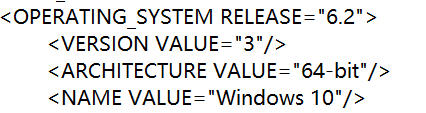
Environment Variable: “PATH” 失败
打开环境变量配置,选择PATH
先备份PATH,之后删除一部分PATH项,直到不会报错
正常安装,结束后恢复原PATH列表
以OEM方式登录
创建新用户
打开SQL Plus
新建数据表空间,语句如下:
1
2
3create tablespace dbsp_2 datafile 'url\filename.dbf'
size 10m
extent management local autoallocate;其中单引号内链接自行指定,注意指定的文件夹应是已创建的,且新建的文件后缀名为.dbf
新建用户,语句如下
1
create user username identified by password
其中username为用户名,by后面为密钥
授权,语句格式如下:
1
grant connect,resource,dba to username;
可以是如下形式:
1
grant [权限] to [用户名];
配置网络
运行Net Configuration Assist
选择“本地网络服务名配置”
选择“添加”
这一步要求输入你要访问的数据库的“全局数据库名”,“全局数据库名”在安装数据库时指定,默认为
name.domain(即:数据库名+数据库域名),当然也可以根据自己喜好随意命名,可以通过select * from global_name;进行查询。*可以直接命名为myorcl
选择网络语数据库的通信协议,默认TCP即可
主机名填写127.0.0.1用以访问本地数据库,并选择“使用标准端口号1521”
选择“是,进行测试”
默认的测试使用Oracle的Scott用户,因为用户被锁或口令不对,一般情况都会测试不成功,这时候可以通过“更改登录”重新输入数据库的用户/口令来进行测试是否连接成功
网络服务名,即为该远程连接配置命名。默认即可。
至此,如果不需要再配置其他的网络服务,则该网络服务名配置完毕。